
Abelssoft SSD Fresh 2019破解版
版本: 大小:2.68MB
类别:系统相关 时间:2023-09-01
立即下载
版本: 大小:2.68MB
类别:系统相关 时间:2023-09-01
立即下载Abelssoft SSD Fresh2019破解版是一款功能强大且优秀的固态硬盘性能优化提升工具软件,该软件界面简洁,没有多余的复杂功能,使用起来也非常的方便,不管是新手还是老手都能够轻松上手操作哦。此外,拥有Windows碎片整理、文件索引、创建时间戳、预取功能等等,可以帮助你轻松解决所有问题。并且,还支持将常用应用程序预加载到RAM中,十分方便哦。值得一提的是,今天我给大家带来的是“Abelssoft SSD Fresh2019破解版”,该版本是经过大神精心破解过的,文件夹里面附带了破解补丁,可完美激活该软件,完成后就可以免费使用里面所有功能哦,简直不要太舒服哦。下文我还精心准备了一份详细的图文安装破解教程,有需要的用户可以参考一下!不仅如此,这款软件体积也不大,内存不大的朋友也可以轻松进行安装使用哦。除此之外,还支持Windows 10,简直不要太舒服哦。觉得不错的朋友还在等什么,快来下载体验吧!
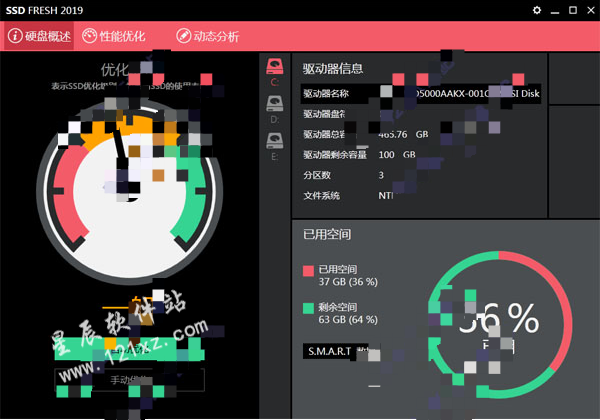
1、首先鼠标双击右键下载并解压软件压缩包,之后得到原程序和破解文件
2、然后双击文件开始安装原程序,默认为英文
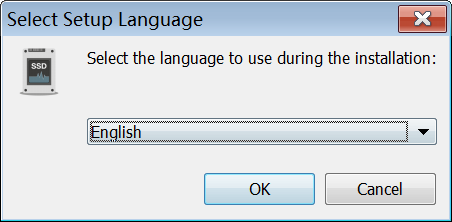
3、点击浏览选择软件安装路径,默认安装目录为【C:Program Files (x86)SSDFresh】,next
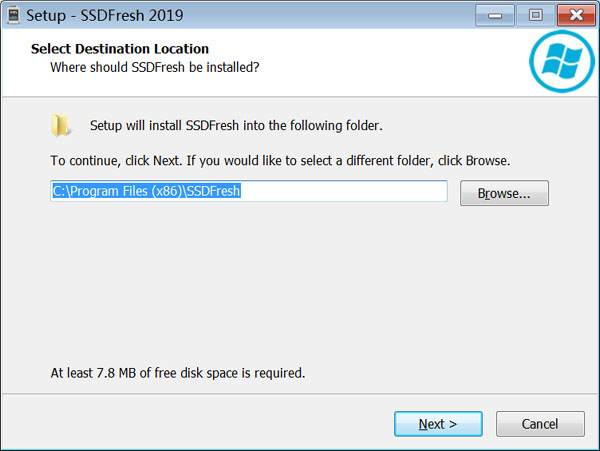
4、之后创建桌面图标,并勾选,点击next进行下一步安装
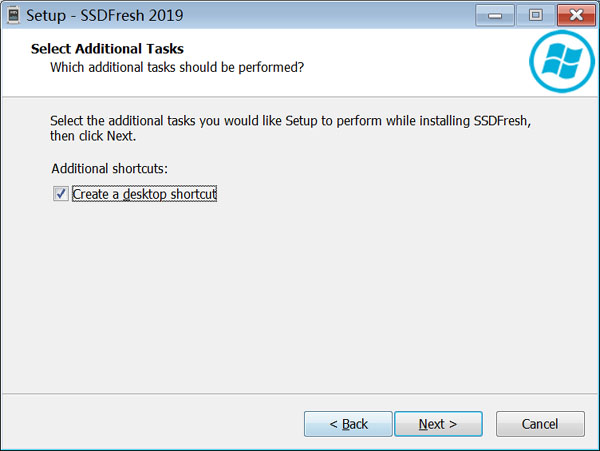
5、之后开始软件程序安装,并点击install安装按钮
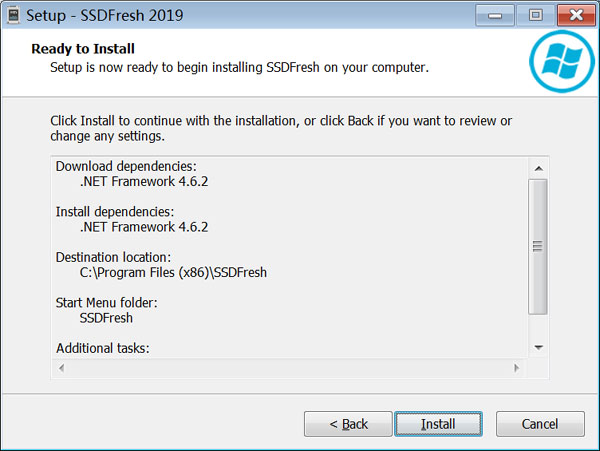
6、之后加载软件,成功安装后,先不要运行软件
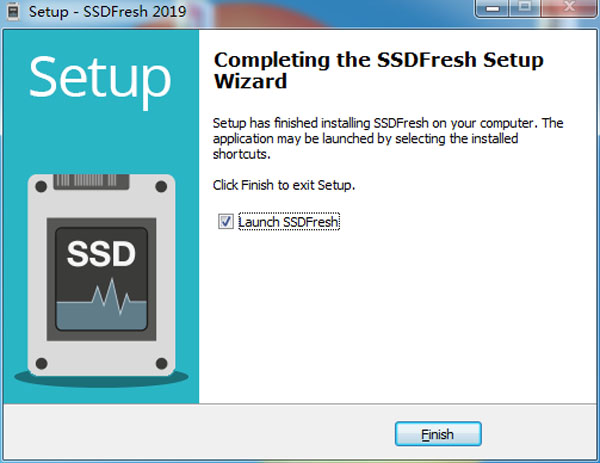
7、然后将软件包中的破解文件“SSDFresh.exe”移动复制到【C:ProgramDataAbelssoftSSDFreshProgram】目录下进行替换
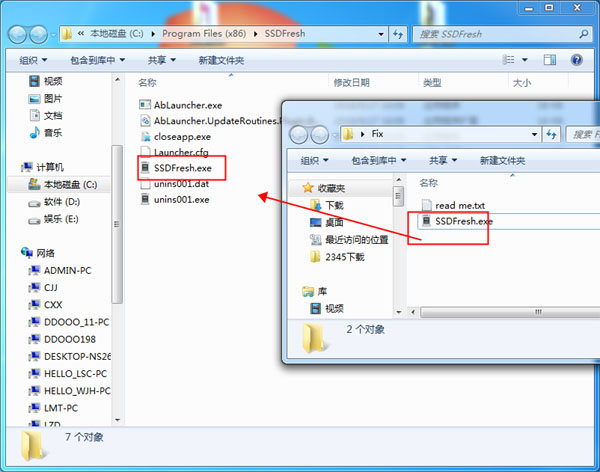
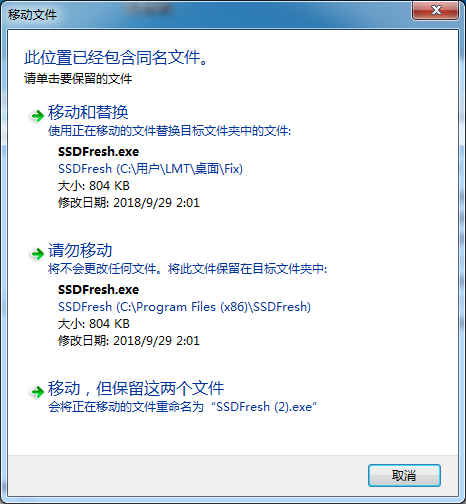
8、至此,打开软件可以正常使用,说明成功激活
1、优化设置
通过禁用无用服务并禁用不必要的写访问,可在完成分析后提高的性能。
2、查看驱动器信息
获取有关您的驱动器和制造商的信息。显示适用于计算机中安装的硬盘驱动器的一般信息。您可以看到例如存储容量和已占用的空间。
3、查看SMART数据
现代硬盘使用一种系统进行自我监控,称为SMART(自我监控,分析和报告技术)系统。它分析磁盘,并且在它们可能导致数据丢失之前已经指示了缺陷。读取此信息并将其显示在窗口中。
4、支持Windows 10
此应用程序已针对Windows 10进行了优化。这对您来说意味着:您不必关心已安装的Windows操作系统,您今天可以购买此应用程序,甚至在切换到Windows 10时也可以继续使用此应用没有问题。
5、禁用Windows碎片整理
由于对所有存储器单元具有相同的访问时间,因此不需要相干地存储它们。此外,碎片整理过程会产生写入命中,从而缩短使用寿命。因此,强烈建议停用碎片整理过程。
6、时间戳停用
Windows存储每个文件访问的访问时间。这会产生不必要的写入命中,从而缩短使用寿命。强烈建议禁用此功能。
7、预取
Prefetch支持将常用应用程序预加载到RAM中。由于快速访问时间,此功能无用,可以禁用。
8、禁用引导文件的碎片整理
由于文件存储方式,启动文件的碎片整理没有任何意义,应该禁用,因为它会缩短使用寿命。
9、停用Windows事件日志记录
Windows永久记录系统配置更改,以及来自各种服务和程序的崩溃和其他事件。这会创建不必要的写访问并缩短使用寿命。
10、关闭短名称
为了与旧的16位DOS应用程序兼容,Windows会为文件夹和文件创建短名称,这会导致对额外写入访问。当前的应用程序不需要这些名称,这就是它们可以被禁用的原因。
1、打开软件,这里是分析的界面,你可以直接点击自动优化
2、右边是硬盘的信息读取界面,显示驱动器名称、驱动器盘符、驱动器总容量、驱动器剩余容量、分区数、文件系统
3、 Windows索引功能
为了加快搜索速度, WindowseJRSIx创建索引文件但是这会导致上的写入操作,从而降低其寿命。如果你很少或从不使用Windowst搜索,你可以考虑关闭这个功能这个项目不是自动优化的你可以自己决定设置。
4、碎片整理功能优化
对 WIndows于8和更高版本,微软改进了碎片整理功能以适应,并仅通过执行碎片整理的修剪功能来优化它们。因此,这个特性应该被开启。
5、预取功能
预取支持将频繁使用的应用程序预载入Ram.由于访问SD时间极短,这个功能是无用的并且可以被禁用。
6、短文件名功能
为了与旧的16位DOS应用程序兼容, Windows为文件夹和文件创建了短名称,这导致对进行额外的磁盘写入。当前应用程序不需要这些名称,这就是它们可以被禁用的原因。
7、动态分析
点击按钮开始新的检测,追踪活跃的程序,并列出十个最活跃的程序。最近的检测结果将被保存并可以通过单击列表来查看详情。
8、语言设置
这里提示的就是中文界面,不需要修改了,如果你需要设置English,也可以在这里切换
9、联系我们如果出现问题,请点击下面的按钮来通过邮件联系我们,如果发生错误,你可以点击下面的按钮来储存程序和系统信息

OK影视无广告版21 MBv4.0.5
下载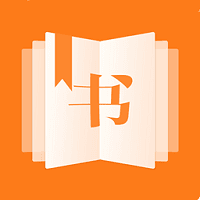
米趣小说app安卓版17.8MBv1.0.13
下载
伴心app81.62Mv4.0.3
下载
近地联盟先遣队传承战记破解版96.02MBv5.8.3c
下载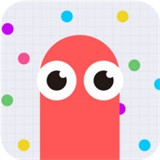
贪吃蛇大作战无敌破解版144.06MBv4.3.27
下载
佳丽直播app12.8MBv1.1
下载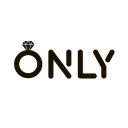
Only婚恋app79.58Mv5.8.1
下载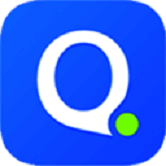
奇趣视频10.6MBv1.0.6
下载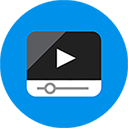
神奇磁力app27.29 MBv4.2.6
下载
道客阅读破解版44.51MBv3.0
下载
国富二代破解版13.3MBv3.0
下载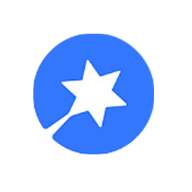
影视工厂免费版44.7MBv2.1.1
下载
坦克大战安卓版1.85MBv1.0.0
下载
速影TV18.47MBv1.0.2
下载
巴啦啦魔法海萤堡无限贝壳珍珠破解版110.3MBv1.3.1
下载